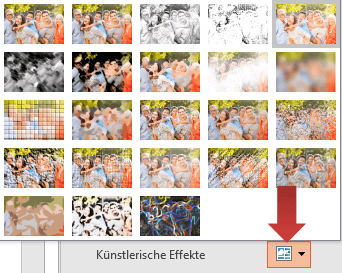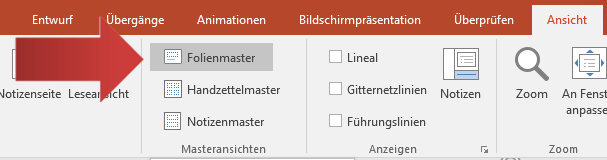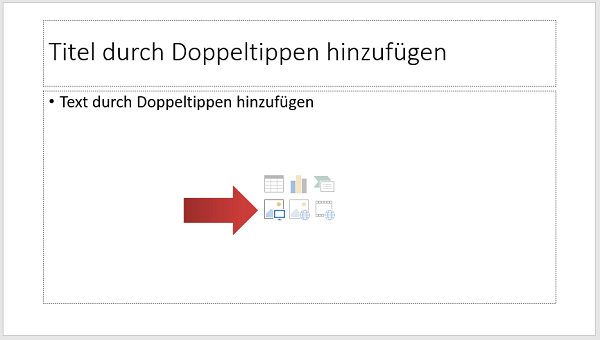Bilder sind wichtig für eine gelungene Präsentation. Häufig kommt es jedoch vor, dass Bilder optisch angepasst, korrigiert, eingefärbt oder künstlerisch verfremdet werden, um einen bestimmten Stil in der gesamten Präsentation zu erzeugen.
Grafiken formatieren
1. Wir klicken auf ein Bild mit der rechten Maustaste und wählen im Kontextmenü Grafik formatieren.
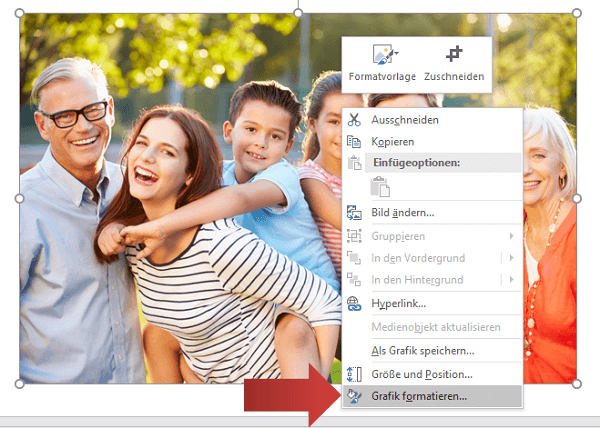
2. Es erscheint die Grafik formatieren Leiste auf der rechten Seite. Für die Bildeinstellungen klicken wir auf das Bildsymbol (roter Pfeil) und anschließend auf Bildkorrekturen (grüner Pfeil).
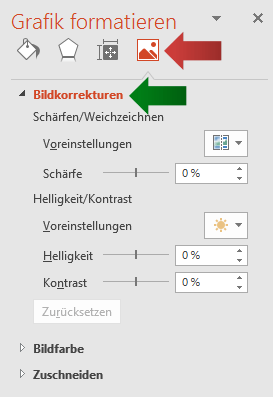
3. Hier lassen sich Einstellungen wie die Schärfe, Helligkeit, der Kontrast mit den Schiebereglern einstellen. Alternativ kann in den Kästchen eine Zahl mit der Tastatur eingegeben werden. Ein Klick auf das Sonnensymbol rechts neben den Voreinstellungen zeigt uns ein Menü mit verschiedenen Varianten von Helligkeit und Kontrast als Vorschau.
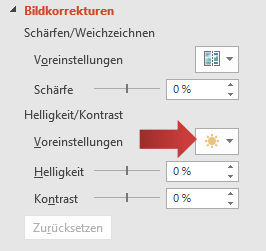
4. Wir klicken auf die Kombination von Helligkeit und Kontrast, die am besten passt.
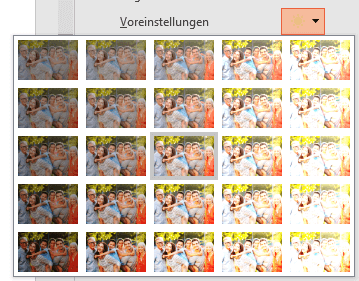
5. Der zweite Menüpunkt beinhaltet Einstellungen zur Bildfarbe. Hier lassen sich die Farbsättigung oder der Farbton einstellen. Mithilfe der Regler oder Tastatureingaben in den Boxen lassen sich die jeweiligen Einstellungen vornehmen.
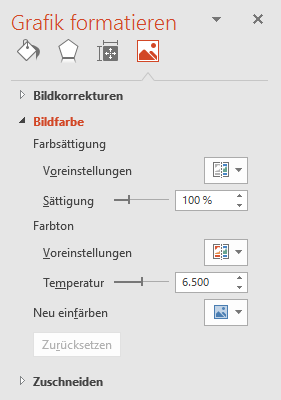
6. Ein Klick auf das Voreinstellungssymbol offenbart uns mehrere Varianten als Voreinstellungen.
Farbsättigung (blasse oder knallige Farben):
![]()
Farbton (kalte oder warme Farben):
![]()
Die Grafik kann komplett eingefärbt werden:
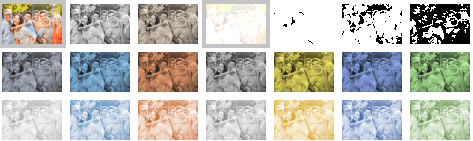
Künstlerische Effekte verwenden
Künstlerische Effekte verfremden das Bild sehr stark. Dadurch lassen sich wie in einem Bildbearbeitungsprogramm spektakuläre Bilder kreieren. Über Kunst lässt sich jedoch streiten und über Geschmack sowieso. Deshalb kann ich nur eine Warnung aussprechen und raten, diese Effekte sehr dosiert einzusetzen. Eine „verkünstelte“ Präsentation ist nur sehr selten eine gute Präsentation.
1. Wir markieren ein Bild mit der linken Maustaste.

2. Es erscheint die Registerkarte Format (Bildtools) auf das wir navigieren.
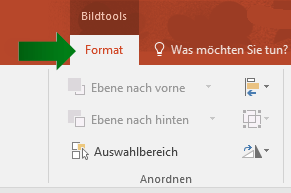
3. In der Gruppe Anpassen auf der linken Seite klicken wir auf die »Künstlerischen Effekte«.
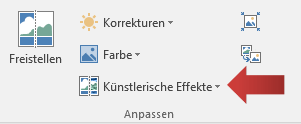
4. Es erscheint ein Menü mit einer Vielzahl von Gestaltungsvarianten als Vorschau. Wir wählen den Effekt Strichzeichnung. Der künstlerische Effekt lässt sich beliebig oft mit anderen Effekten tauschen. Mehrere Effekte können nicht kombiniert werden.
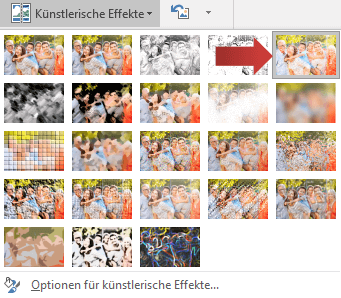
5. Effekte können noch individueller angepasst werden. Wir klicken wie in Punkt 3 beschrieben auf Künstlerische Effekte und anschließend klicken wir auf Optionen für künstlerische Effekte.
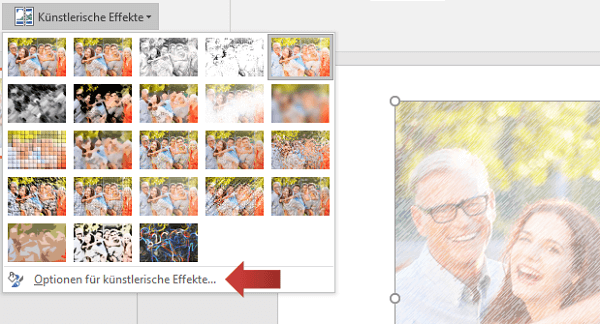
6. Es öffnet sich die Grafik formatieren Leiste auf der rechten Seite.
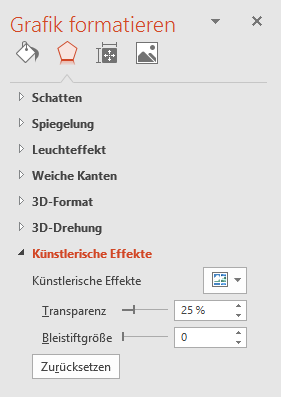
Abhängig davon, welcher Effekt gewählt wurde, werden an dieser Stelle weitere Anpassungen des Effektes vorgenommen. In unserem Beispiel können wir die Transparenz und Bleistiftgröße variieren.
7. Ein Klick auf das Bild-Symbol (roter Pfeil) lässt uns den künstlerischen Effekt umstellen.